公司活动、商场活动、企业活动都是现在比较常见的大型活动项目了,签到、抽奖、投票等互动功能更是必不可少的。签到方式有两种选择,人数不多可以选择传统的签到方式,即大家依次在签到本或者是签到海报上签下自己的名字,人数多的话,则是可以选择手机签到的手段。不管是选择哪种签到手段,这个环节都会花费一段时间,通常是半个小时甚至是一个小时以上,这个时间如何打发也是主办方都头疼的一个地方。而微信签到消息上墙的出现则很好解决了这一难题,大屏幕上展示出签到头像,吸引参会人员的注意力,缓解签到环节的枯燥。活动签到墙功能的出现有效提高了签到环节的吸引力和话题度,也让整个活动流程更加具有衔接性。

新版3D签到作为一款现场大屏互动功能,有着酷炫的3D签到背景,在签到过程中,可以向现场来宾们展示多种酷炫的3D图形。同时现场来宾们的签到方式也非常简单,来宾们只需要扫码输入信息就能完成签到,此时来宾们的签到头像还会显示在现场大屏幕上,展示独一无二的活动签到效果,给与现场来宾们全新的签到体验,让人印象深刻。

现场用户直接扫二维码完成签到,签到的时候后台可以设置是否填写信息,比如:姓名、电话、公司、职务等,也可以跟原有报名数据进行验证匹配,签到成功显示座位号等功能。
用户签到完成后大屏幕上会根据签到用户的头像实时动态的组成各种logo、文字、图案等3D动画效果,所有人签到完成后还可以搭配一个3D抽奖,根据签到用户的头像信息进行一个滚动抽奖。
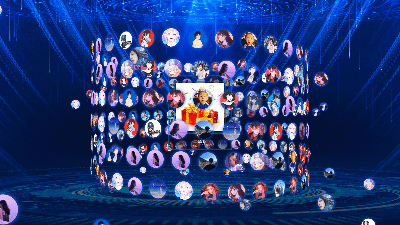
整个流程采用了全电子化,以手机作为入场凭证,实现了企业活动签到的信息化,如此低成本、高效率的签到系统就在思讯互动平台。
微信签到墙功能介绍,一场活动的正常签到时间经常在半小时以上,千人活动的签到时间更是需要一个小时以上。如何打发活动开始前的无聊时间是每一个活动主办方都十分头疼的问题。思讯互动推出了活动签到墙功能,可以在大屏幕上滚动播放签到动画,帮助与会来宾互相认识,缓解签到过程中等待时间造成的压力。

服务优势:微信签到墙签到墙充满了科技感和现代感,比起单纯的等待显得更加灵动,让活动现场不再那么沉闷。为成功的现场活动打下良好的基础。微信头像展示大屏幕签到展示了签到嘉宾的微信头像和昵称,让大家在等待活动开始前的时间内完成彼此之间的初步认识,拉近了来宾之间的距离,减少了宾客之间的生疏。
使用场景适用场景:活动、企业宣传、联谊互动、婚礼庆典、营销活动、教育培训
适用环节:活动开始前使用功效:加快签到速度,减少来宾等待时间
流程简述:来宾扫描大屏幕上的二维码即可签到
签到后台设置
(1)点击“品牌形象->3d签到”或在互动功能滑块开启关闭界面点击3d签到下面的“设置”(如图1),可进入到3d签到设置界面(如图2),签到卡片勾选后并且开启了签到动画(在签到设置页面开启),大屏幕签到时会出现相应的卡片动画效果,展示logo如果上传了就会出现在图形效果(球体、魔方、环绕、螺旋)中。

图 1 互动功能界面
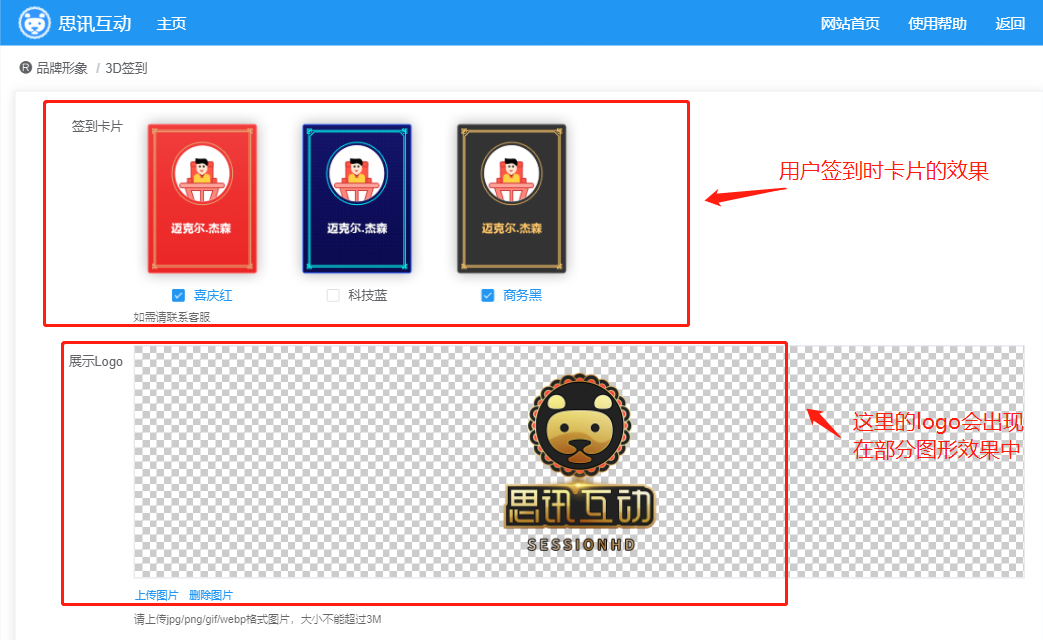
图 2 签到卡片与展示logo设置
(2)继续往下,空白头像颜色实际上决定了没有占位logo时的头像颜色及外发光颜色,可点击进行修改。再往下效果变换默认已经选中所有效果,点击效果图下一栏的文字按钮即可添加相应的效果;若要删除某一种效果,直接点击效果图片,即可删除;拖动效果图片可对效果进行重新排序。
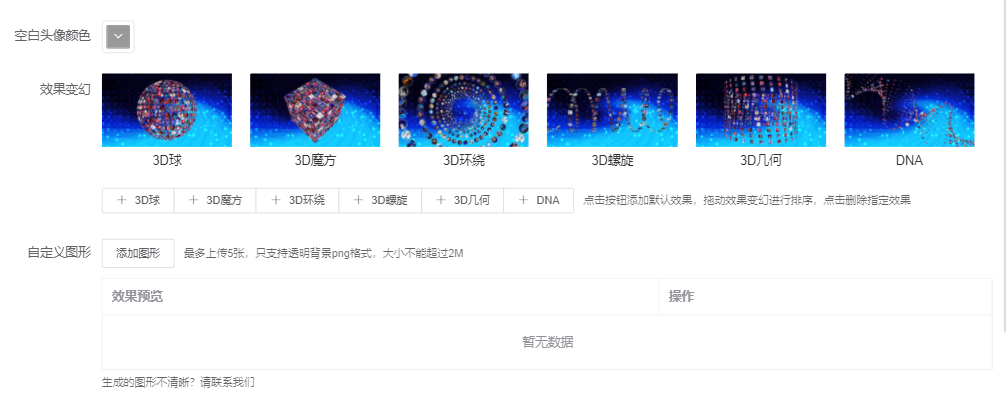
图 3 3D签到空白头像颜色及效果变幻设置
(3)如上图图3,自定义图形一栏,点击添加图形,进入图片上传界面(如图3)。自定义图形设置可设置签到头像组成图形效果,如上传公司logo,用户头像则组成公司logo图形;可调整清晰度,以减少大屏幕卡顿。注意图2中的小字提示,最多上传五张,只支持透明png格式,且每张大小不能超过2M;点击文字选项后,可选择相应的字体,支持最多输入两行文字,输入后选择生成即可。
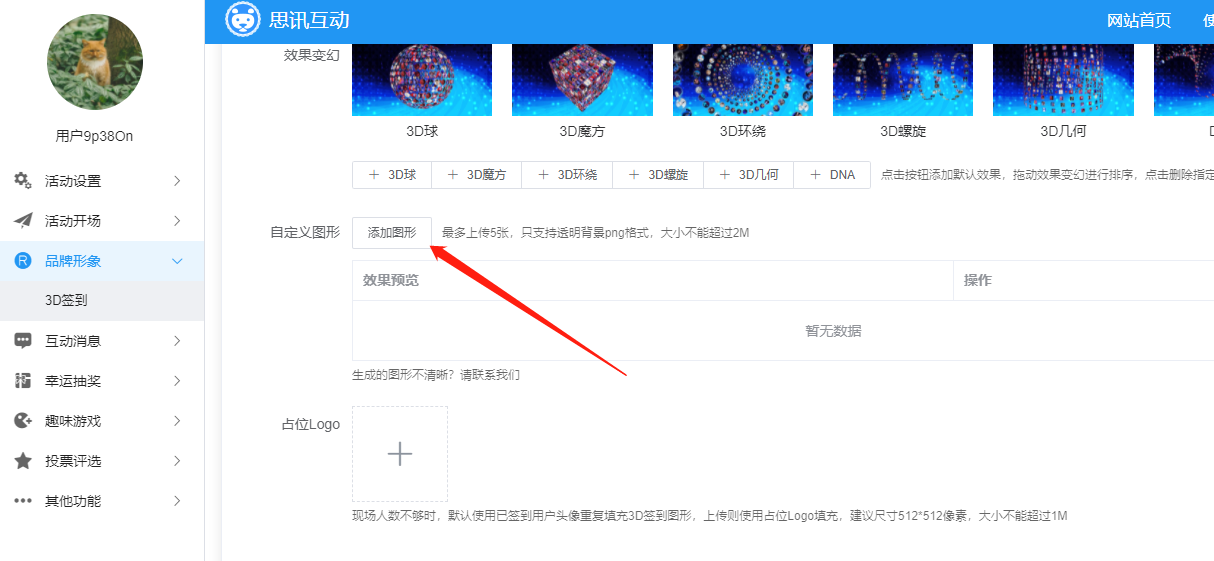
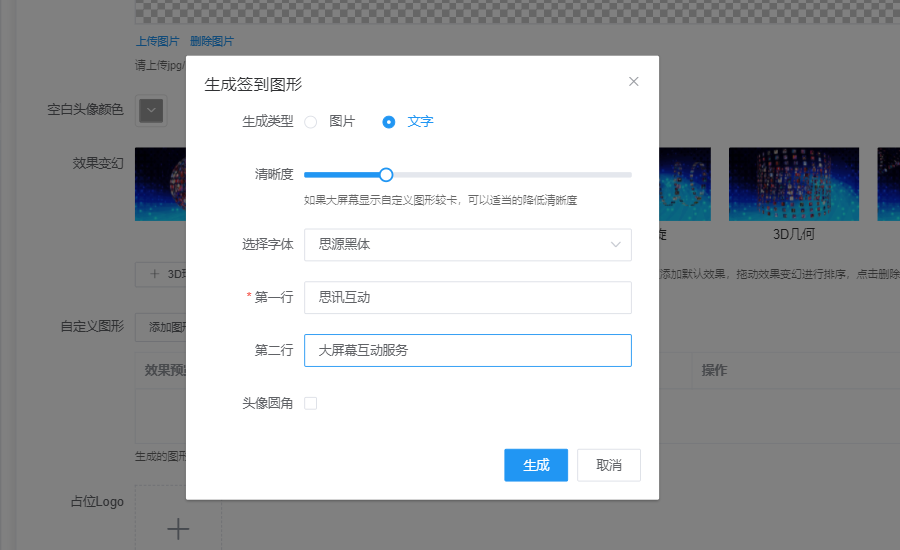
图 4 自定义3d效果添加页面
(4)拖到图中虚线框内或点击蓝字“点击上传”,即可上传成功;“使用圆角头像”可视需要勾选,勾选后,签到图标在此效果下,头像都会有圆角。
(5)添加进去之后,点击“加入变换”可将效果加入到效果序列,点击“删除”可删除该图片效果(如图2)。
(6)关于占位logo,是用来填充不足的头像的,如果不添加,则默认使用现场已签到用户头像,最后点击保存即可保存设置,活动开始后就可以使用了。
(7)点击设计图形,可进入设计图形界面,如下图图5。

图 5 3D签到设计图形界面
a)鼠标右键点击空白格点,可添加图像;右键点击图像点,可删除该格点上的图像;
b)鼠标左键点击有图像的格点,会弹出编辑的小面板,拉动滑动条,可调节该点图像的缩放比例及圆角比例,如图6;

图 6 编辑图像点
c)鼠标左键点击空白格点不松手,再移动鼠标,屏幕上的鼠标指针会变成抓手样式,再放开鼠标即可移动图像;
d)鼠标滚轮上下滑动,可放大/缩小画面;
e)点击左侧预览图,可进行画布切换;
f)右上角从左至右,勾选圆形头像,可将所有的图像点变成圆形,取消勾选则全部变成方形;重置可将当前选中图形图像点重置为保存前的初始状态;修改完成后,点击保存修改就会生效,可打开大屏幕查看效果;点击关闭可关闭当前页面,关闭前会有提示,如果已经确认无误并保存了,可以忽略该提示。
要想在活动现场打响产品宣传第一枪,大屏互动的动画效果是关键,众多提供3D球体、螺旋、时空隧道等多种签到动画效果,可以自由选择想要的动画。文字展示、企业Logo展示可以自行添加文字或上传图片,将会根据您所上传的文字、图片展示全新动画效果,打造出企业特色。























